Apa sih Mail Merge itu?
Saya sendiri waktu pertama kali dengar, juga nggak mudeng,. Heheheee…
Mail merge adalah naskah yang digunakan sebagai induk dokumen untuk membuat surat atau undangan dalam jumlah yang besar.
Dari pengertian itu, apakah anda mengerti?
Untuk saya sendiri, saya masih bingung dengan maksud dari pengertian tersebut. Nah, untuk itu, mungkin ada juga yang senasib dengan saya, mari sedikit bermain-main dengan mail merge,.
Misal, Surat seperti contoh di bawah ini akan kita kirim ke banyak orang.
Titik-titik di atas (nama, nilai dan keterangan lulus/tidak lulus) diisi dengan sumber data yang dibuat dengan mail merge (sebagai data source).
Lets begin...
membuka Microsoft Word (yang saya pakai kali ini kebetulan Ms. Word 2003)
Seperti biasa, karena bab ini sangat berhubungan dengan Ms. Word,. Kita buka terlebih dahulu Ms. Word.
Nah, setelah Microsoft Word keluar, arahkan mouse ke menu Tools
pilih Letters and Mailings kemudian pilih Mail Merge
kemudian muncul Task Pane seperti gambar dibawah
Karena kita akan membuat surat, klik Letters, kemudian Next: Starting document
Klik Use the current document lalu klik Next: Select Recipients
namanya juga pertama kali, so klik Type a new list create
Hingga muncul kotak dialog New Address List kemudian klik Customize
Kita hapus semuanya…
Setelah semuanya kosong, kita isi dengan data di bawah ini.
Klik Add masukan field OK
Setelah memasukan field name, isi field dengan data yang tersedia. Kemudian klik New Entry untuk memasukan data yang lain.
Setelah selesai, klik Close, sehingga muncul kotak dialog baru. Save data source.
Klik OK.
Kemudian tampilan Task Pane Mail Merge menjadi seperti ini
Selanjutnya klik Next: Write your letter
Tulislah surat seperti contoh surat sebelumnya. Kemudian isi titik-titik dengan klik More items.
Klik fields yang diinginkan insert kemudian akan muncul fields pada surat.
Sehingga tampilannya akan seperti ini
Untuk melihat hasilnya, pada Task Pane klik Preview your letters.
Untuk melihat recipient lainnya, anda bisa klik icon >>
Yang terakhir, klik Next: Complete the merge.
Untuk melihat semua suratnya, bisa klik Edit individual letters…
Mudah kan???
Heheheeeee...















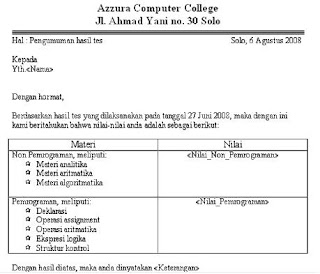


0 komentar:
Posting Komentar